305ZTでNUROモバイルのSIMを使えるようにする(APN設定を行う)手順をご紹介
Web2017年3月13日

前回の記事では305ZTのSIMロックの解除を行いましたが、別のキャリアのSIMを挿しただけでは使えるようになりません。APN設定を行う必要があります。本記事ではNUROモバイルのデータSIMを例に設定手順をご紹介させていただきます。
APN設定手順
305ZTとPCを接続し、ブラウザで以下のURLにアクセスより305ZTの管理画面を開きます。
続けて、メニューの[設定]をクリックします。
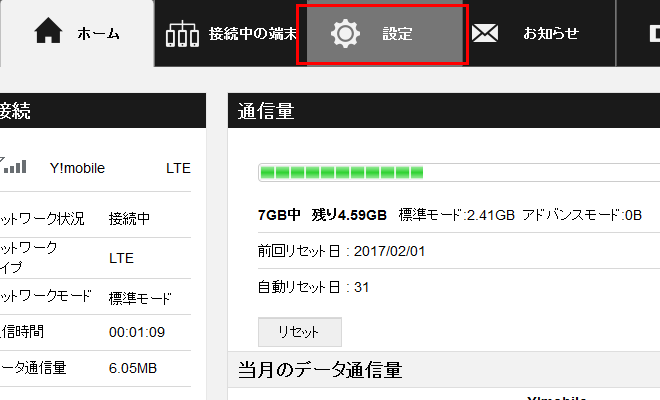
パスワードを入力し、[ログイン]をクリックします。
- ※特に自分で設定した記憶が無ければ、デフォルトのパスワードは[admin]になっているかと思います
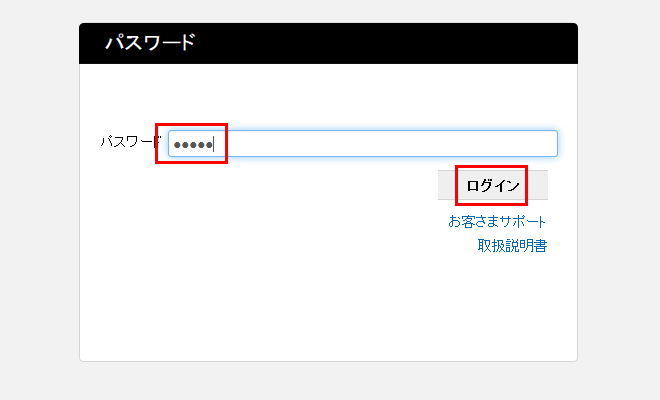
左メニューの[モバイルネットワーク]-[APN]に進み、遷移先の画面でプロファイルの[新規追加]をクリックします。
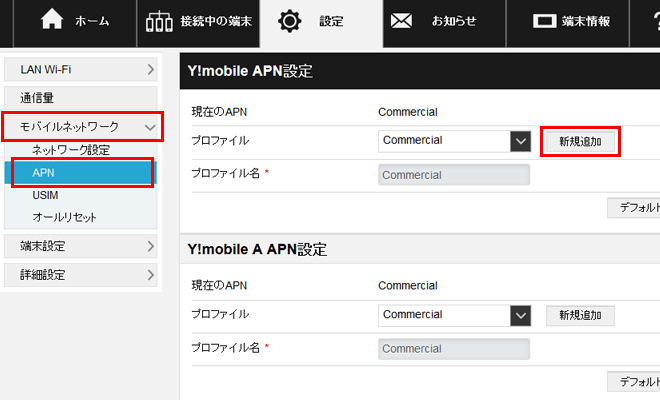
APN設定を行います。以下の内容で入力し、[適用]をクリックします。
| プロファイル名 | 任意の名前を設定 |
|---|---|
| APN | so-net.jp |
| 認証 | CHAP |
| ユーザー名 | nuro |
| パスワード | nuro |
- ※NUROモバイル以外のSIMでも内容が異なるだけで、手順自体は同様です
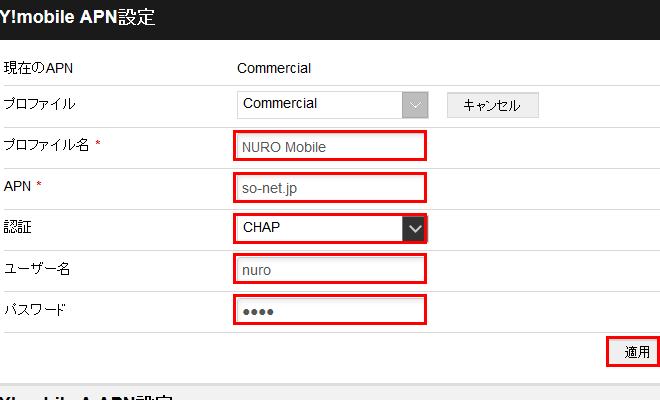
- ※NUROモバイルを契約した際に送付される「ご利用マニュアル」にも同様の内容が記載されているかと思います
続けて、先ほど設定したプロファイルを選択し、[デフォルトとして設定]をクリックします。
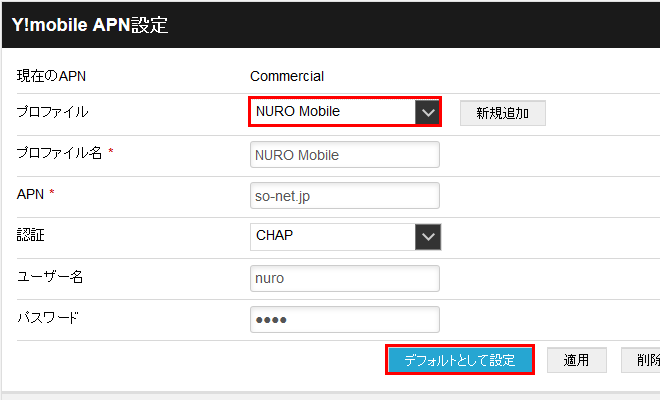
- ※同様の設定を、画面下にある「Y!mobile A APN設定」でも同様に行ってください
これでAPN設定は完了です。念のため再起動してみてください。しばらくすると電波を掴み[DOCOMO LTE]の表示が確認できました。
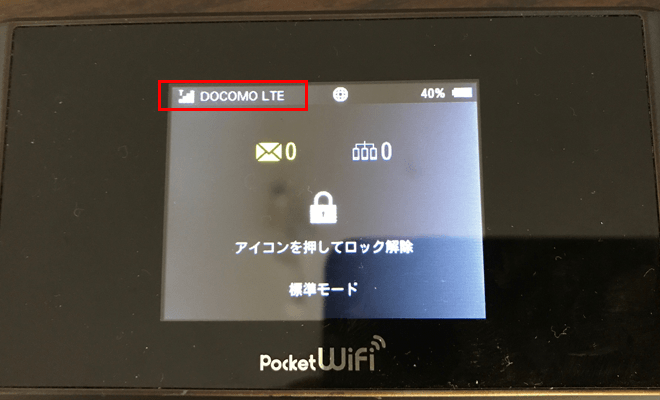
まとめと注意事項
以上の手順によりAPN設定を行うことでNUROモバイルでの接続が確認できましたが、実は再起動直後は「圏外」表示となり、電波掴んだのは再起動してから1時間半後でした。最初はAPN設定を間違えたのか、そもそもSIMフリー化できていなかったのかななど戸惑いましたが、放置しておいたところいつの間にか写真のように[DOCOMO LTE]が表示され、以降は圏外とならず。しかし、再起動するとやはり圏外となり、同じように1時間以上経ってからLTE表示となりました。
なぜなのかと思いよく調べてみたところ、この305ZTという端末はDOCOMO系の周波数を1つしかキャッチしないんですね。主に「バンド1」と呼ばれる2.1GHzの周波数のみに対応しているようです。
せめてバンド19(800MHz)に対応していればもっと電波のつかみが良いはずなのですが、これはとても残念でした。一度掴んだらLTE接続が途切れることはほとんどないので、電源を入れっぱなしであれば使えなくはなさそうですが、今回私の場合は外出時の「使いたい時だけ」用として考えていたので、想定していた利用シーンには合わなさそうです。
このままではせっかく契約したNUROモバイルのデータSIMが宝の持ち腐れになりそうなので、適当なDOCOMO系のモバイルルーターを手に入れる必要があります。
ということで、SIMフリー化して無駄だったとは思いませんが、あくまでもこの305ZTはSIMフリーモバイルルーターとしての予備機程度に考えたほうがいいかもしれませんね。
追記(2017年3月24日)
NUROモバイルを快適に使用できるルーター「HW-02E」を購入しました。以下の記事にてAPNの設定手順含めてご紹介していますので、よろしければあわせてお読みくださいませ。
この記事を読んでいる方にオススメの記事
- ※承認制のため、即時には反映されません。












この記事にコメントする